隨著2020年12月微軟宣布不再對win7系統技術支持,為了電腦使用安全起見,越來越多的朋友開始將正版win7升級win10系統,但是對於一些朋友並不了解正版win7怎麼升級win10系統,所以本期就針對這個問題,給各位有需要的朋友介紹正版win7升級win10正確操作步驟。
正版win7升級win10系統正確操作步驟如下:
#1、開啟微軟官方「下載 Windows 10」頁面。
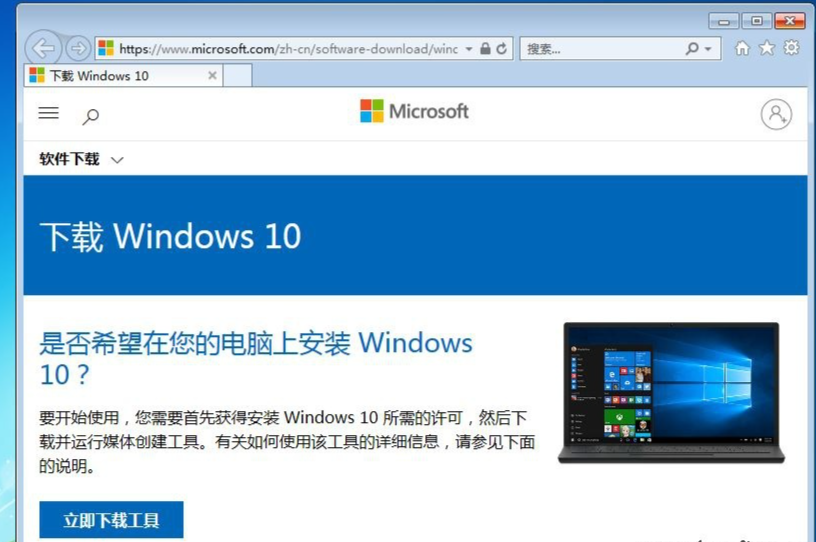
2、下載完成後,執行「Windows 10安裝程式」,點選接受。
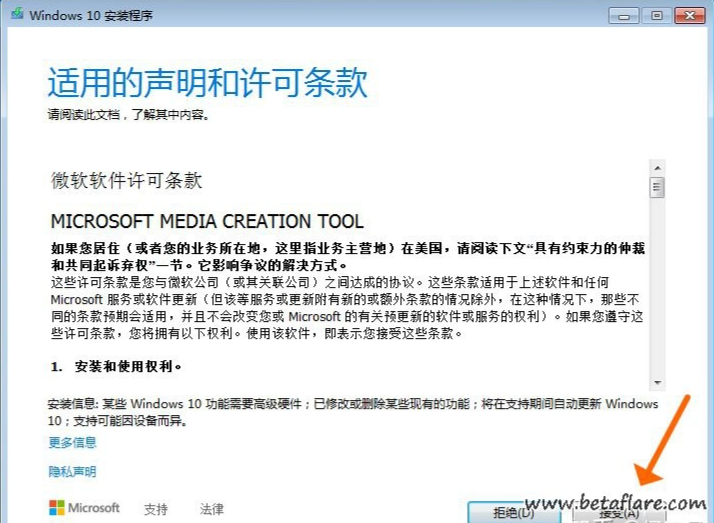
3、選擇「立即升級這台電腦」,點選下一步。
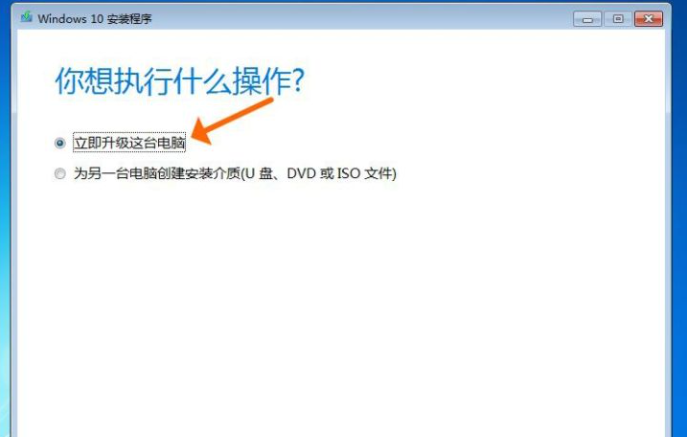
4、等待「Windows10安裝程式」下載Windows10映像完成。
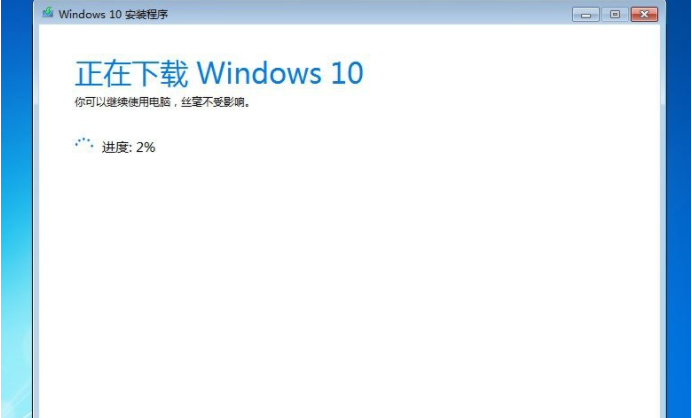
5、接受「適用的聲明與授權條款」。
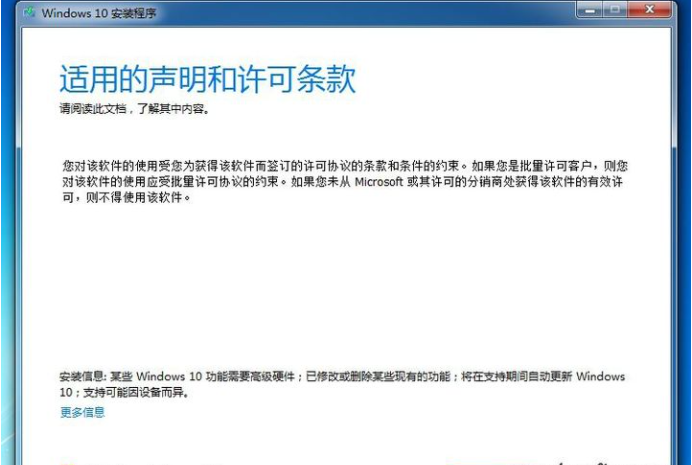
6、選擇「保留個人檔案和應用程式」,這樣在Win7系統中的應用程式和檔案資料在Win10安裝完成後都會完整保留下來。
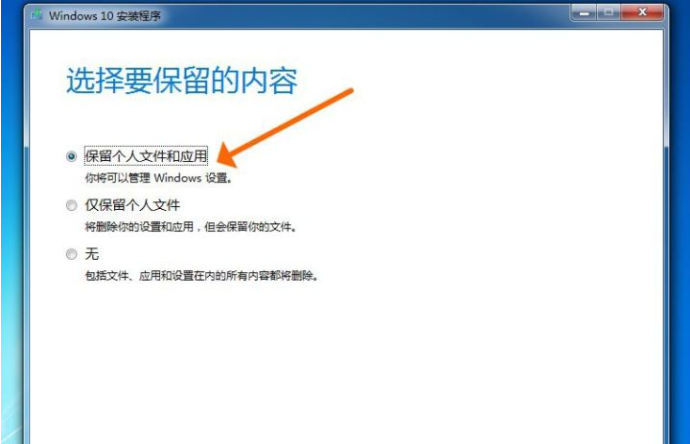
7、Win7升級Win10至少需要10GB的外部儲存空間,在外部儲存裝置中選擇已儲存的位置,這裡我選擇E碟。
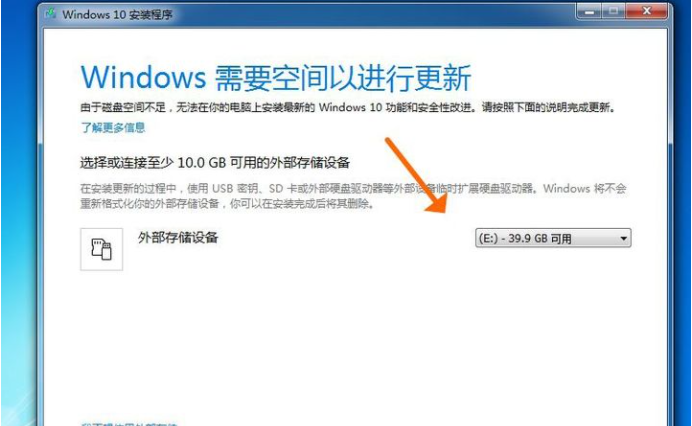
8、一切都準備好了,「準備就緒,可以安裝」了。點選「安裝」!
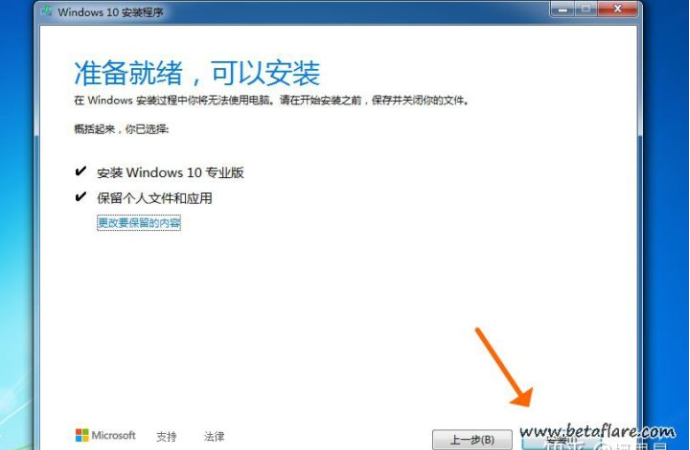
9、這時安裝介面變成藍色的全螢幕狀態,在左上角會顯示準備安裝的進度。
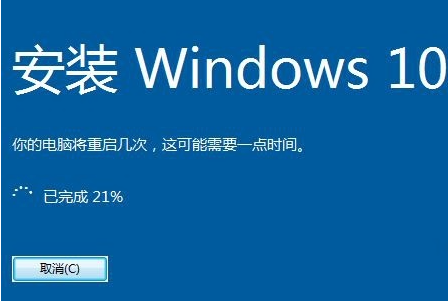
10、系統自動重啟,顯示「正在進行更新」的狀態,這段時間的長短跟電腦硬體配置有關。
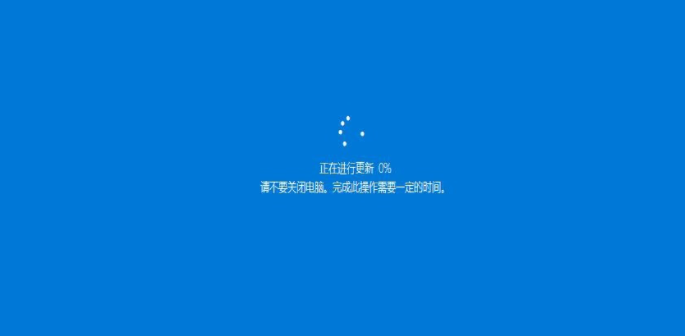
11、然後進入到「為你的裝置選擇隱私設定」,這裡根據自己的情況選擇吧,我這裡為演示保持為默認,選擇完畢後按“接受”按鈕。
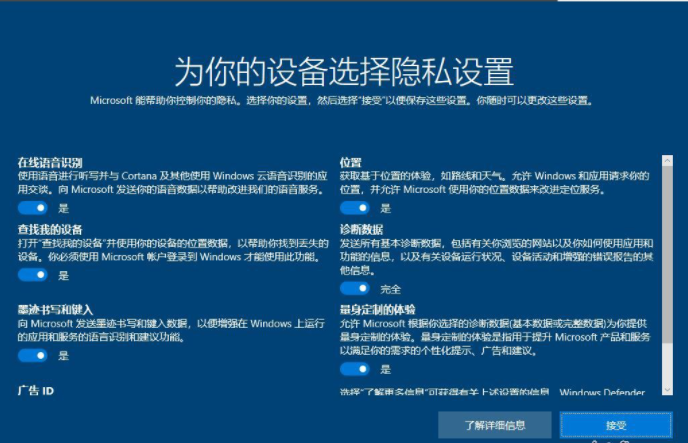
12、不一會兒就升級完畢進入桌面了,可以看到右下角出現「正在搜尋顯示器驅動」,說明安裝完新系統後驅動要更新了,建議使用驅動精靈來更新驅動程式!
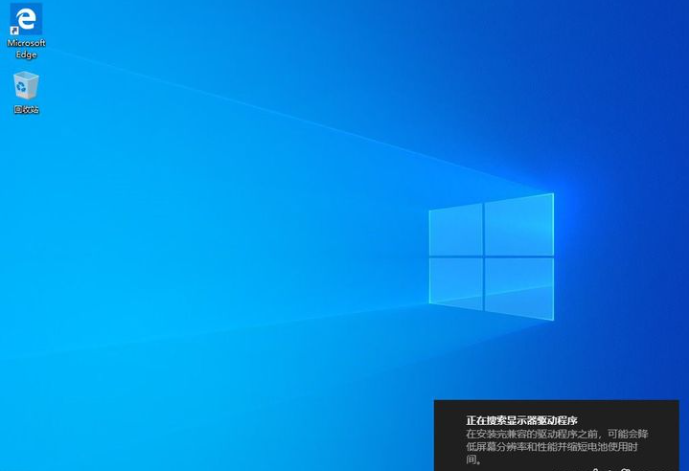
13、查看升級後的Win10是否激活,右鍵「此電腦」,點擊「屬性」。看到啟動狀態是延續先前Windows7的已啟動狀態。
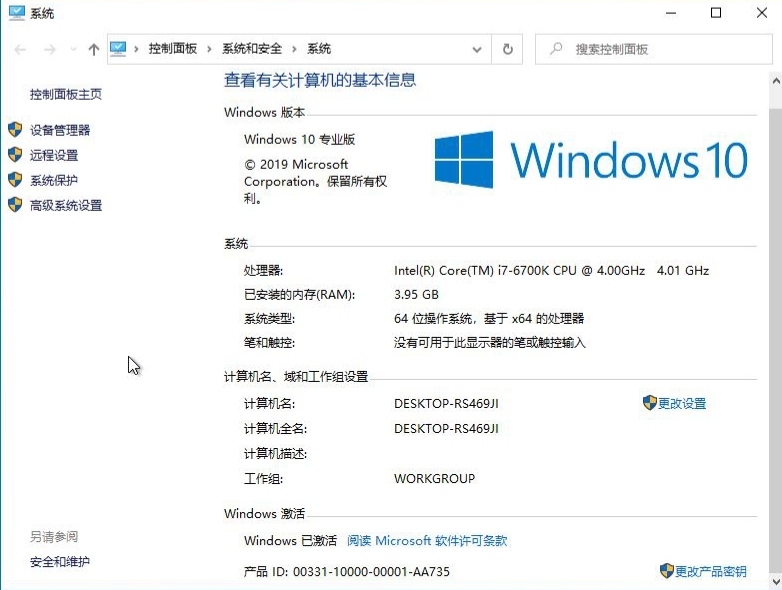
以上是透過官方工具升級win10系統的操作方法,如果你覺得操作方法不夠簡單,也可以透過下面一鍵重裝系統的方法來處理。
在重裝之前,請記得原啟動碼,重裝完成後,直接輸入啟動即可。具體的操作流程:http://www.windows7en.com/jiaocheng/58426.html
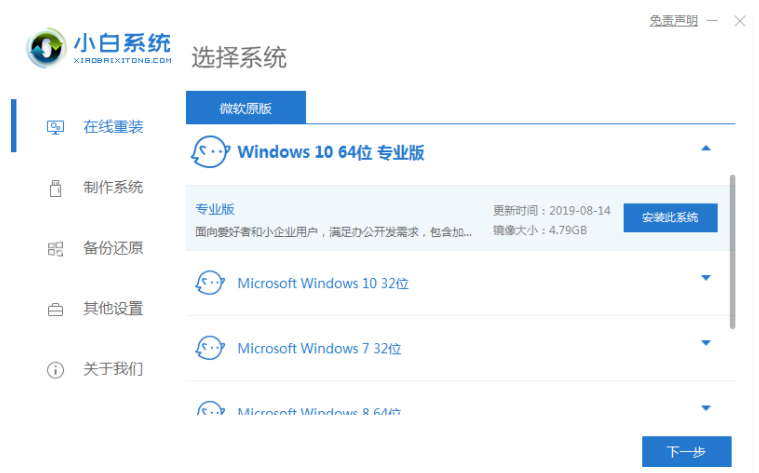
以上就是小編帶來的正版win7升級win10系統正確操作步驟的全部內容,希望可以提供協助。
以上是正版win7升級win10系統正確操作步驟的詳細內容。更多資訊請關注PHP中文網其他相關文章!




